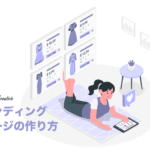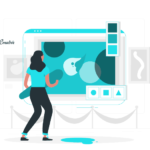既存のストックサイトではありきたりだったり、既視感のある写真だったり。最悪、他のサイトと被ってしまうこともあります。サイトのオリジナリティはGoogleもチェックする要素です。他にはない写真が欲しい。
そんな時に、商用利用ができる素材をフリー画像を写真共有サイト「Flickr」から探す方法をご紹介します。
Flickrとは自分の写真画像を、整理・分類・展示したりコメントができる写真作品共有サイト(アメリカのYahoo!が買収)。自分の作品公開という性質があるのでクオリティが高いものが多いのが特徴です。
各写真には作者がライセンス情報を掲載できるようになっているので商用利用を許可をしている素材を探してゆきます。
画像投稿コミュニティサイト「Flikr(フリッカー)」
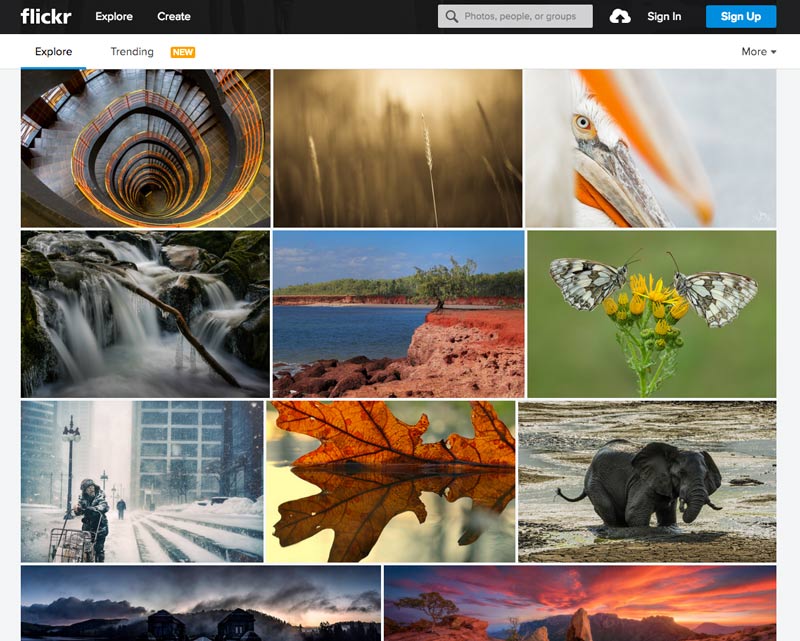
すべての作品が使用可能なわけではないので、商用OKライセンスを探してゆきます。
アドバンスド サーチのページでキーワードを入力(英語)で検索
https://www.flickr.com/search/advanced/
検索結果画面左のタブ「Any license▼」を押すと、このようなメニューが表示されます。
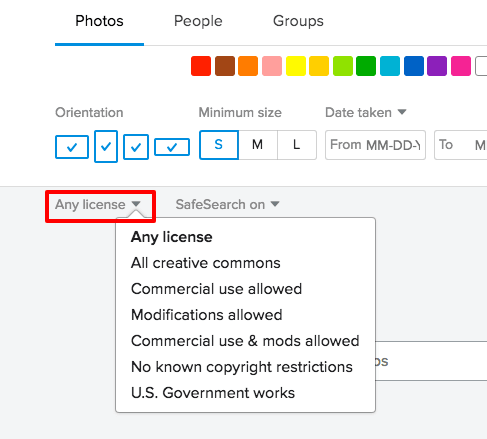
- All creative commons (全てのクリエイティブ・コモンズ)
- Commercial use allowed (商用利用可)
- Modifications allowed (改変可)
- Commercial use & mods allowed (商用利用可かつ改変可)
商用で使えるものは上記になります。これらの中のどれかを選択すると、その条件で検索結果がソートされます。
ポイント
Flickrではクリエイティブコモンズでも「利用してもいいけどクレジット記載要」というものも多いです。作者のライセンス設定にしたがって使ってくださいね。
ライセンス情報を確認する
欲しい作品を選び、個別ページを見ると、
写真の右下にライセンス情報がありますので、確認します。
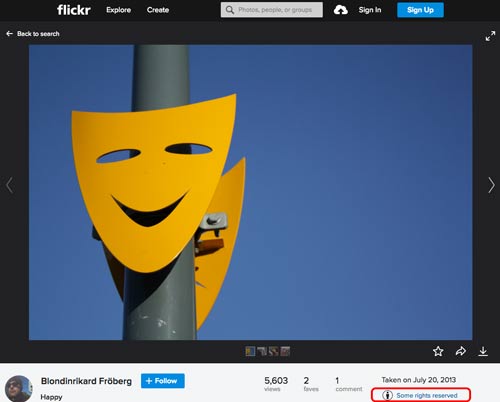
上記の場合は「Some Rights Reserved」。
この表記の場合は、条件付きで使用可能です。
リンク先はクリエイティブ・コモンズ2.0というルールが表記されています。
- シェアOK
- 改変OK
- 営利目的OK
- ただしクレジットを表示すること
ポイント
Facebookやブログにこの画像を載せる際、著作者(上記の場合はBlondinrikard Fröbergさん)の名前を表示することです。マナーと使わせていただくエチケットとして、ちゃんと掲載しましょう。
ブログに使う場合
アイキャッチに使いたい場合
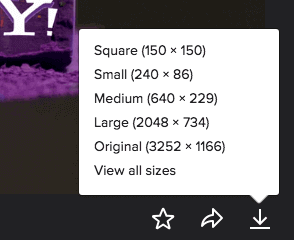
一番右の↓アイコンをクリックするとダウンロードするサイズが選べますので、選択してダウンロード。で
記事中に使いたい場合
ブログ記事に埋め込み(Embed)することもできます。
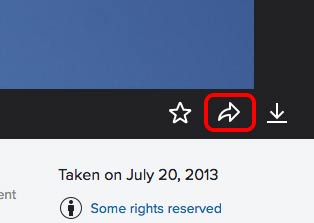
その場合はこの真ん中の矢印をクリックするとミニウィンドウが開きます。
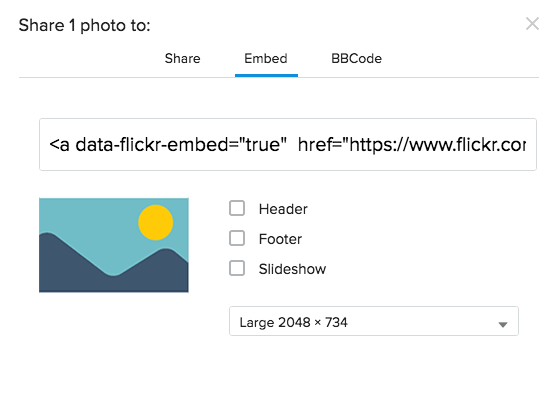
ミニウィンドウの上部にある「Embed」を選ぶとコードが表示されます。
- 著作情報など表示させる位置を選択し(Header、Footer、Slideshow)
- 下のサイズを選ぶ
- コードをブログにコピペ
こちらがHeader、Footerにチェックをして小さめサイズを選んで実際に貼り付けてみた例です。
HeaderはFlickrのロゴ、Footerは写真のキャプションなどが表示されるようですね。
Facebookの投稿に写真を使いたい場合
シェアボタンを押す。
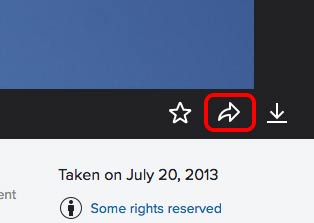
ソーシャルメディアへシェアしたい場合はこのURLをコピペ。
著作者の名前はこのURLに入っていないので、別途書きます。
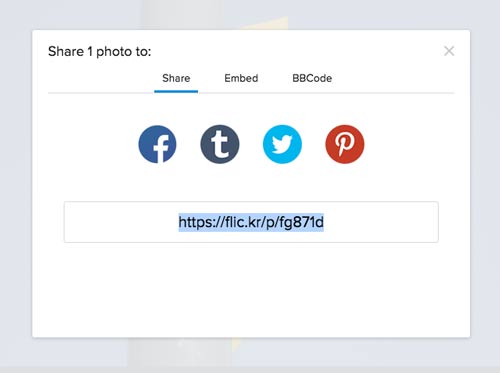
FacebookにURLを載せるとこのように読み込まれます。
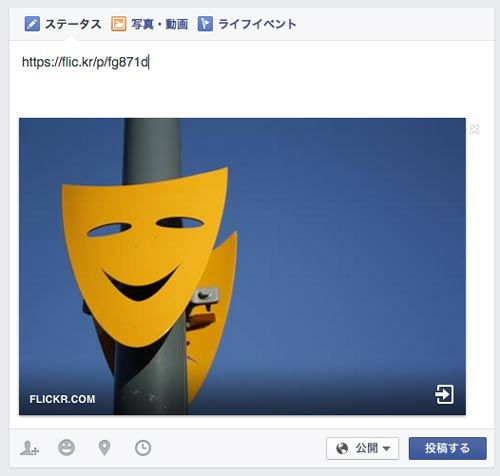
写真画像をクリックすると、該当のFlickrページに飛ぶようになっています。
まとめ
ライセンスを確認し、条件を満たせば堂々と使えます。
イメージ写真にいいのが無い!そう思ったときは外に目をむけましょう。
そのうちの一つ、Flickrのご紹介でした。
まあ、「All Rights Reserved」の「使えません」の作品のほうが、ハイクオリティなものが多いんですけれどね…
その他にも、無料で商用に使える写真素材の見つけ方はいくつかありますので、
また、別の投稿でご紹介しますね。